Tapety dostępne są w różnych rozmiarach. Jeśli spodoba ci się dany obraz i jest w jakości HD, możesz go wykorzystać na dużym ekranie, nawet jeśli nie ma idealnych wymiarów. System Windows zazwyczaj potrafi rozciągnąć obraz tak, aby wypełniał cały ekran, jednak czasami rezultat może być niezadowalający, a obraz może być przycięty w niewłaściwy sposób. Najlepszym rozwiązaniem jest dostosowanie rozmiaru obrazu tak, aby pasował do pulpitu. Oto jak można skutecznie zmienić rozmiar obrazu na tapetę pulpitu.
Określenie rozdzielczości ekranu
Przed przystąpieniem do zmiany rozmiaru obrazu, należy ustalić, jakie powinny być jego wymiary. Nie ma jednego uniwersalnego rozwiązania, ponieważ każdy ekran ma swoje specyficzne parametry. Dlatego kluczowe jest, aby dostosować obraz do rozdzielczości ekranu.
Aby sprawdzić rozdzielczość ekranu, otwórz aplikację Ustawienia i przejdź do sekcji System. Następnie wybierz zakładkę Wyświetl i zwróć uwagę na wartość podaną w rozwijanym menu Rozdzielczość. To będzie rozmiar, który powinien mieć obraz, aby idealnie pasował do twojego ekranu.
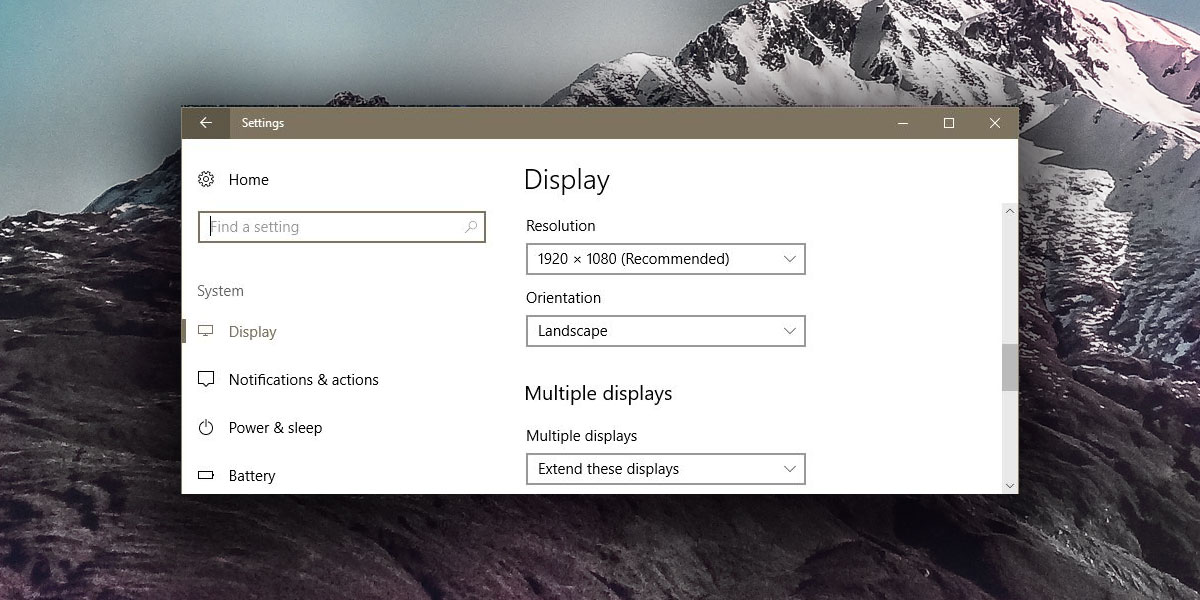
Dostosowanie rozmiaru obrazu
W celu zmiany rozmiaru obrazu skorzystamy z fotografii autorstwa Johna Fowlera dostępnej na Unsplash. Obraz ten ma wymiary 4288 x 4800 pikseli, co oznacza, że jego szerokość jest mniejsza od wysokości, przez co nie będzie odpowiedni dla standardowego monitora, który zazwyczaj ma orientację poziomą. Można podejść do tego obrazu na dwa sposoby: zmieniając jego rozmiar, przycinając go lub łącząc obie metody.
Możesz dostosować szerokość obrazu do 1920 pikseli. Wysokość zmieni się proporcjonalnie, ale nie osiągnie 1080 pikseli. Po ustawieniu takiego obrazu jako tapety, część może być nadal przycięta. Jeżeli jest to do zaakceptowania, użyj programu IrfanView, aby zmienić rozmiar obrazu i ustawić go jako tapetę.
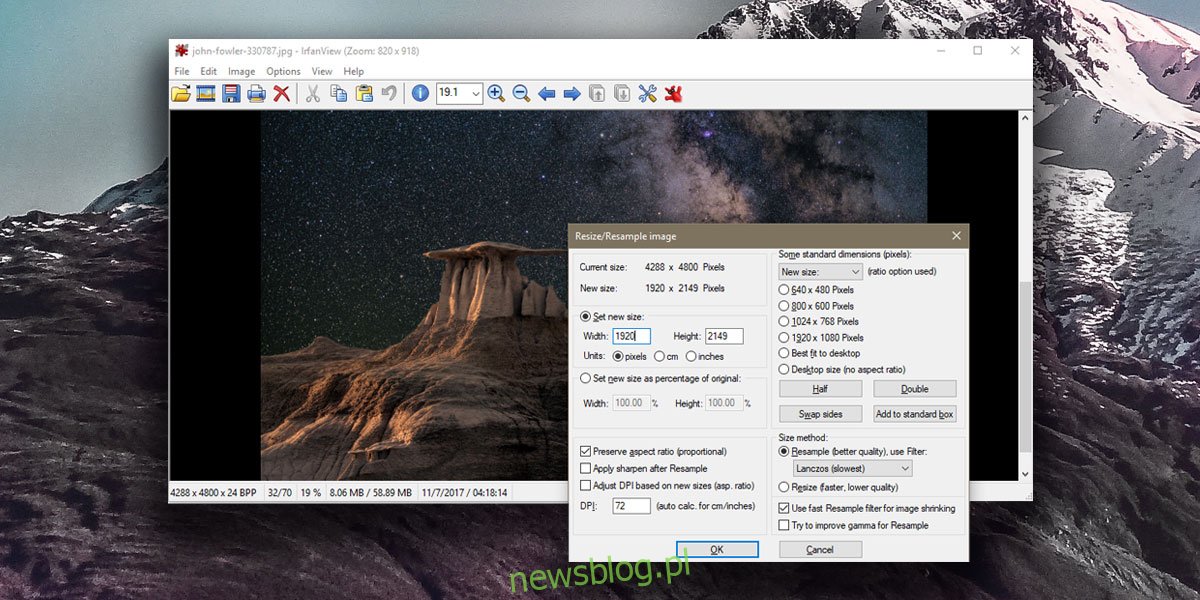
Mając na uwadze wymiary tego obrazu, po jego przeskalowaniu, przynajmniej połowa zostanie obcięta. Nie ma możliwości całkowitego uniknięcia tego problemu, ale możesz dostosować obraz tak, aby lepiej oddawał jego istotne elementy. Możesz ponownie skorzystać z IrfanView, aby przyciąć obraz. Otwórz zmieniony obraz w IrfanView i wybierz fragment, który chcesz uwzględnić jako tło. Pamiętaj, aby przycinać tylko od góry i dołu, jeśli wcześniej zmieniłeś rozmiar, aby pasował do szerokości ekranu. Po dokonaniu zmian, zapisz obraz i ustaw go jako tapetę pulpitu.
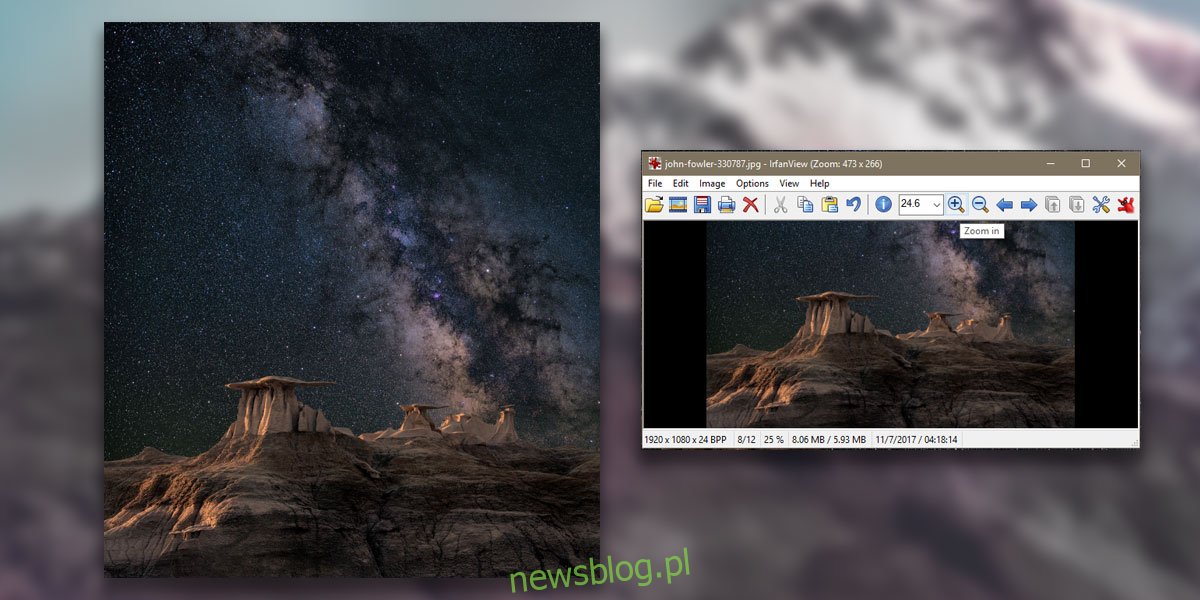
Ta sama metoda może być zastosowana do przycinania i zmiany rozmiaru obrazu na telefonie, jednak konieczne jest uzyskanie dokładnych wymiarów. Nie wszystkie telefony będą w stanie pomieścić obraz na ekranie, dlatego lepiej jest go przyciąć i dostosować do wymagań.
newsblog.pl
Maciej – redaktor, pasjonat technologii i samozwańczy pogromca błędów w systemie Windows. Zna Linuxa lepiej niż własną lodówkę, a kawa to jego główne źródło zasilania. Pisze, testuje, naprawia – i czasem nawet wyłącza i włącza ponownie. W wolnych chwilach udaje, że odpoczywa, ale i tak kończy z laptopem na kolanach.